Podczas podróży dużo dzieje się w tle jak zresetować Safari na Macu. To wyjaśnia, dlaczego przycisk resetowania został dezaktywowany, ponieważ jest to to samo, co przywrócenie ustawień domyślnych aplikacji. Jest to czynność, którą należy rozpocząć z dużą ostrożnością. Istnieje wiele znaczących zmian, które zachodzą, gdy podejmujesz tę operację.
W tym artykule przyjrzymy się, co oznacza zresetowanie rozwiązania cyfrowego w części 1. W części 2 przyjrzymy się ręcznym krokom, jeśli chodzi o kompleksowe działania, a na koniec przyjrzymy się automatycznej opcji, w której wprowadzimy oprogramowanie do zarządzania procesem odpoczynku, a także przyjrzymy się niektórym funkcjom związanym z zestawem narzędzi, które czynią go opcją zautomatyzowaną. Czytaj dalej i poznaj więcej szczegółów, o ile pod koniec dnia zresetujesz przeglądarkę kilkoma kliknięciami.
Część 1: Co się dzieje, kiedy zacząć, jak zresetować Safari na komputerze MacCzęść #2: Instrukcja krok po kroku, jak zresetować Safari na komputerze MacCzęść #3: Automatyczna opcja resetowania Safari na komputerze MacPodsumowanie
Część 1: Co się dzieje, kiedy zacząć, jak zresetować Safari na komputerze Mac
Pytanie za milion dolarów brzmi: kiedy powinieneś pomyśleć o zresetowaniu Safari na komputerze Mac? W momencie awarii zaczyna powoli wykonywać podstawowe funkcje i obejmuje otwieranie zestawu narzędzi również wtedy, gdy od czasu do czasu przekierowuje cię na inną stronę internetową, ale nie jest to zagrożenie wirusem. Może nawet pomyślisz odinstalowanie przeglądarki Safari z powodu tych irytujących rzeczy.
Wyluzuj, są sposoby, aby temu zaradzić. W tym momencie nadszedł czas, aby poszukać artykułów na temat resetowania Safari na komputerze Mac. Oto, czego możesz się spodziewać po zakończeniu procesu odpoczynku:
- Wszystkie rozszerzenia Safari są usuwane, niezależnie od tego, czy są zainstalowane, czy wstępnie zainstalowane.
- Wszystkie produkty cookies są usuwane z urządzenia Mac.
- Wszystkie zapisane loginy i hasła zostaną usunięte z urządzenia.
- Wszystkie dane dotyczące przeglądania i automatycznego uzupełniania są usuwane w równym stopniu.
Jeśli jesteś pewien, że właśnie tego potrzebujesz od działania, przejdźmy od razu do procedury, którą powinieneś spróbować, aby zakończyła się sukcesem. Jedyne, co masz teraz, to to, że właśnie zainstalowałeś zestaw narzędzi bez akompaniamentu danych.
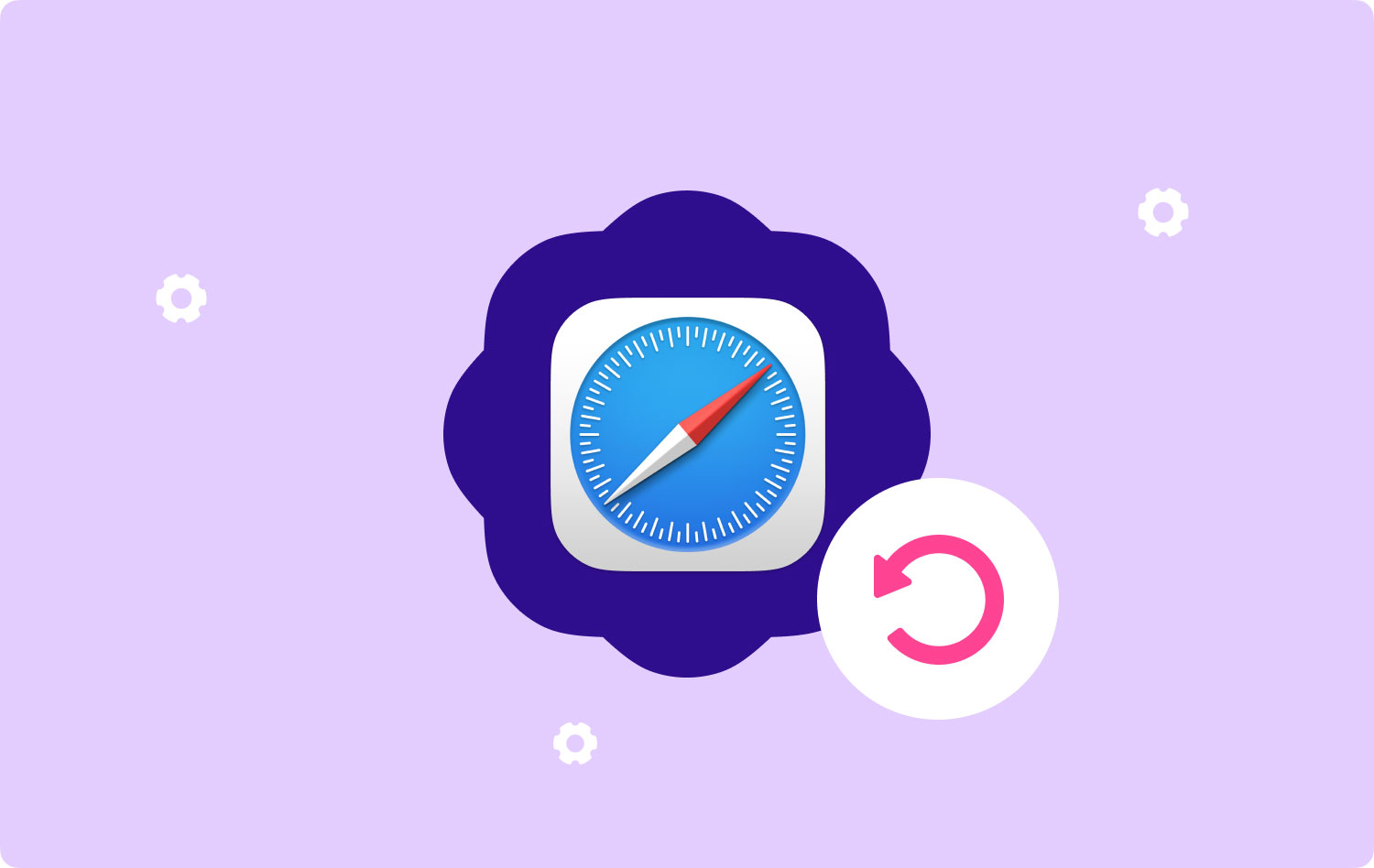
Część #2: Instrukcja krok po kroku, jak zresetować Safari na komputerze Mac
Teraz, gdy znasz wynik końcowy po zresetowaniu danych, a także reszta przycisku jest nieaktywna. Czy masz cały czas i cierpliwość, aby ręcznie zrozumieć, jak zresetować Safari na Macu? Jeśli tak, musisz ręcznie uruchomić proces, aby usunąć wszystkie dane, które robi reszta. Oto kroki:
Wyczyść historię Safari na komputerze Mac
- W menu Safari kliknij prawym przyciskiem myszy na nim i wybierz „Wyczyść historię".
- Wybierz ramy czasowe, a ponieważ chcesz odpocząć, przejdź do „Wyczyść całą historię".
- Wybierz "Wyczyść historię”, aby potwierdzić i poczekać na koniec powiadomienia o akcji.
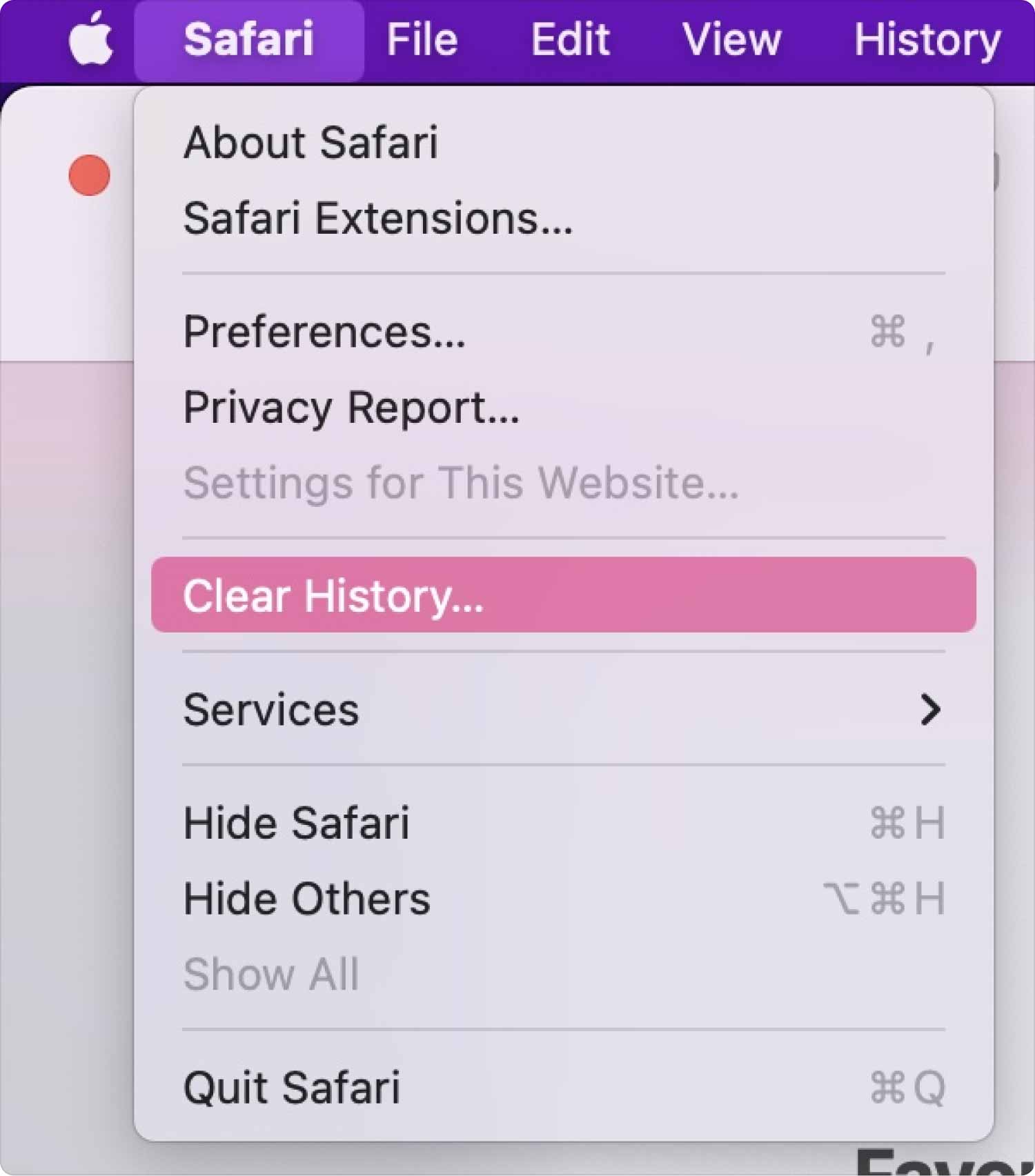
Usuń Safari Cache
- Na pulpicie wybierz menu Safari i kliknij „Preferencje” i dalej wybierz „Karta Zaawansowane".
- Kliknij Rozwój na ekranie i kliknij „Puste skrzynie".
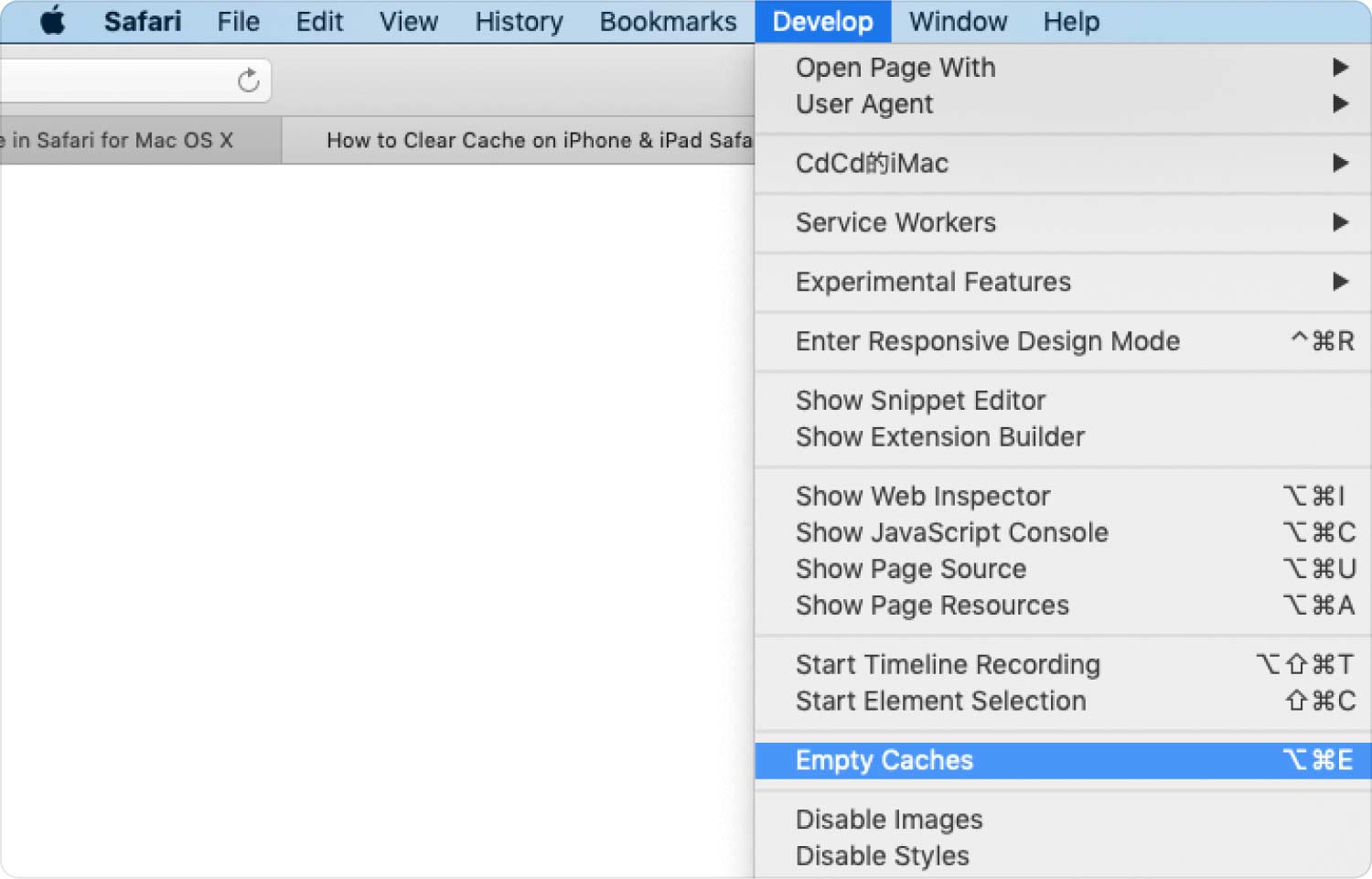
Usuń rozszerzenia Safari
- Wybierz menu Safari i kliknij Preferencje.
- Wybierz Rozszerzenia opcja.
- Pojawi się okno ze wszystkimi rozszerzeniami.
- Wybierz każdy z nich i kliknij „Odinstaluj” i potwierdź proces.
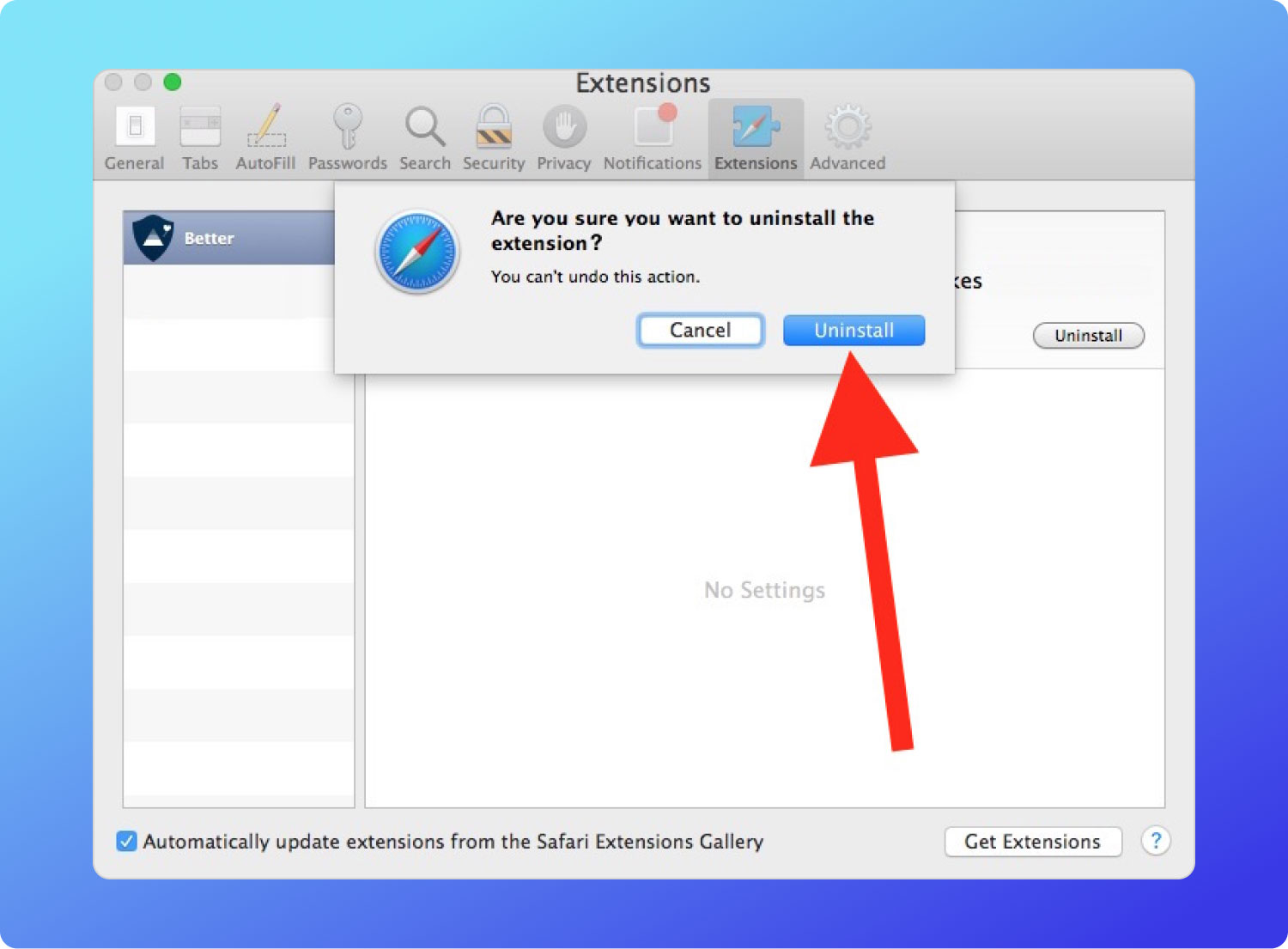
Wyłącz wszystkie wtyczki
- Mimo to w menu Safari przejdź do Preferencje opcja.
- Wybierz Bezpieczeństwo Zakładka i usuń zaznaczenie pola wyboru Wtyczki.
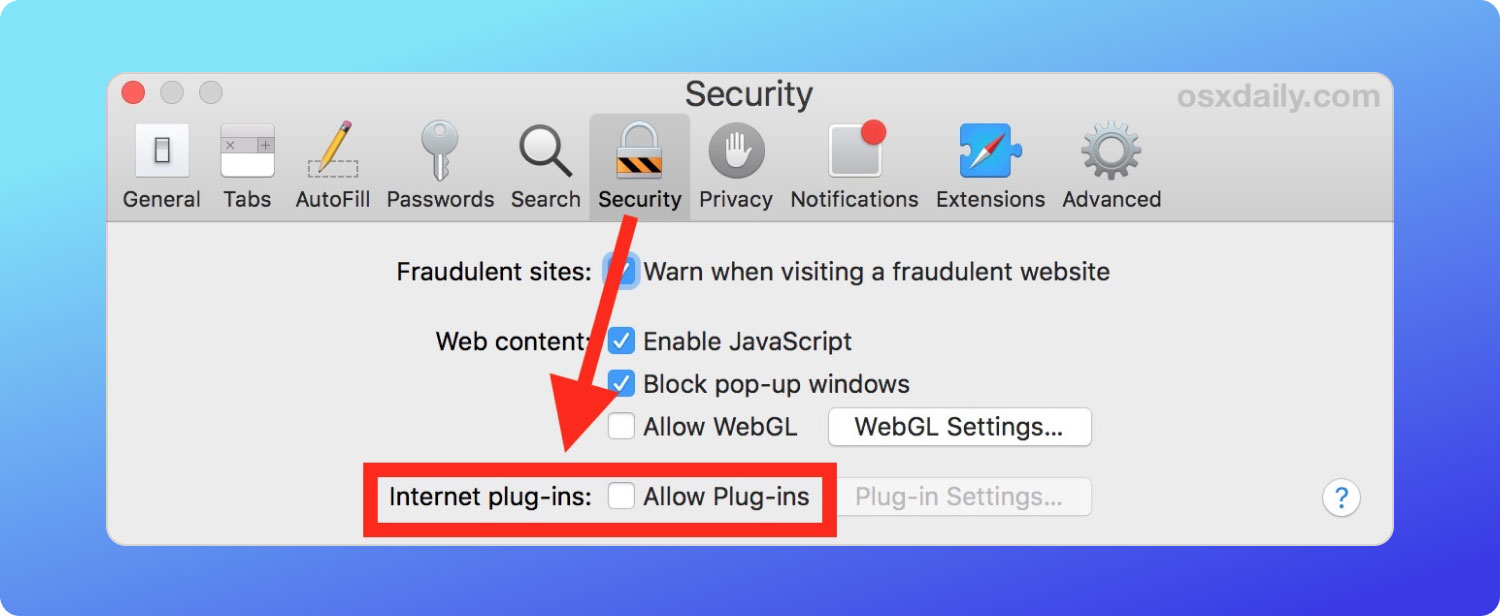
Usuń wtyczki
- Przejdź do menu Findera na urządzeniu Mac.
- Szukaj Biblioteka opcję i poszukaj Wtyczki na liście plików.
- Zaznacz pliki i kliknij „Przenieś do Kosza".
- Otwórz folder Kosz i ponownie wybierz pliki i kliknij „Opróżnij kosz”, aby całkowicie usunąć pliki z systemu.
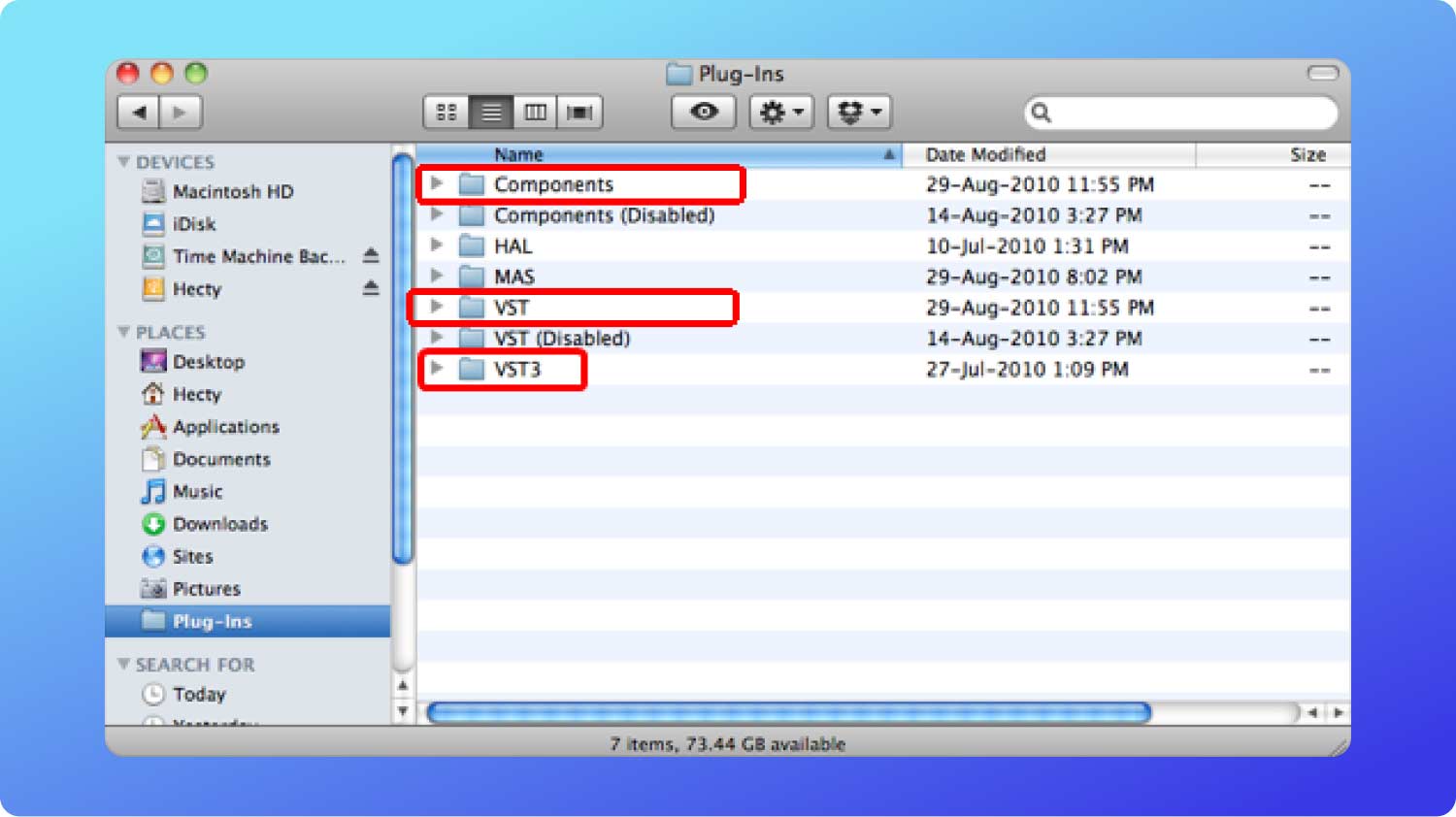
Część #3: Automatyczna opcja resetowania Safari na komputerze Mac
Najlepszy i najskuteczniejszy sposób jak zresetować Safari na Macu polega na zastosowaniu rozwiązania cyfrowego. TechyCub Mac Cleaner należy do najlepszych i najbardziej niezawodnych spośród setek na rynku cyfrowym.
Mac Cleaner
Szybko przeskanuj komputer Mac i łatwo wyczyść niepotrzebne pliki.
Sprawdź podstawowy stan komputera Mac, w tym użycie dysku, stan procesora, użycie pamięci itp.
Przyspiesz działanie komputera Mac za pomocą prostych kliknięć.
Darmowe pobieranie
Niniejsze Mac Cleaner, który jest najlepszy i darmowy jest wyposażony w przyjazny dla użytkownika interfejs, idealny zarówno dla nowicjuszy, jak i ekspertów. Zestaw narzędzi nie ma ograniczeń dla urządzeń Mac, a także obsługuje wszystkie wersje komputerów Mac. Unikalną zaletą aplikacji jest to, że chroni ona pliki systemowe przed przypadkowym usunięciem. Oto niektóre z zaawansowanych funkcji aplikacji:
- W zestawie z narzędziem do odinstalowywania aplikacji, które jednym kliknięciem usuwa zainstalowane i wstępnie zainstalowane rozwiązanie cyfrowe.
- Pochodzi z Junk Cleaner, aby usunąć między innymi niepotrzebne pliki, pozostałe pliki, duplikaty plików, uszkodzone pliki.
- W zestawie z Deep Scanner do skanowania, wykrywania i usuwania wszystkich plików, które nie są potrzebne na urządzeniu Mac.
- Pochodzi z limitem 500 MB, aby cieszyć się bezpłatnymi funkcjami czyszczenia komputera Mac.
- Zawiera moduł podglądu do obsługi selektywnego czyszczenia plików w oparciu o dowolną kategorię.
Przy wszystkich zaawansowanych funkcjach, jak łatwo jest używać go jako opcji jak zresetować Safari na Macu. Oto prosta procedura:
- Na urządzeniu Mac pobierz, zainstaluj i uruchom Mac Cleaner, aż będziesz mógł zobaczyć stan aplikacji w interfejsie.
- Wybierz Deinstalator aplikacji z listy funkcji po lewej stronie panelu.
- Kliknij "Scan”, aby wyświetlić listę wszystkich aplikacji i wybrać Safari z listy, aby wyświetlić wszystkie pliki w formacie wyświetlania.
- Wybierz wszystkie pliki, które chcesz usunąć z systemu i kliknij „Czyszczenie”, aby rozpocząć proces czyszczenia, aż pojawi się „Czyszczenie zakończonepowiadomienie ikoną ”.

Czy potrzebujesz doświadczenia, aby używać Mac Cleaner do resetowania Safari na Macu?
Ludzie również czytają Nauczmy się, jak odinstalować wtyczkę przeglądarki Okta Jak włączyć lub wyłączyć rozszerzenia Mac?
Podsumowanie
On jak zresetować Safari na Macu, oczywiste jest, że sposób automatyczny jest najprostszy, ale gdy nie masz pomysłu na rozwiązanie cyfrowe, przydaje się. Mac Cleaner wciąż wyróżnia się spośród setek innych cyfrowych zestawów narzędzi dostępnych na rynku cyfrowym. Czy masz wszystko, czego potrzeba, aby zresetować Safari na Macu? Wybór opcji zależy teraz od Ciebie. Jednak spróbuj, przetestuj i udowodnij skuteczność innych cyfrowych zestawów narzędzi, aby zapewnić różnorodność operacji resetowania.
